win7固态硬盘优化步骤及技巧 如何调整win7固态硬盘参数提升读写速度
更新时间:2023-04-28 18:09:56作者:xiaoliu
win7固态硬盘优化步骤及技巧,随着科技的不断进步,固态硬盘逐渐成为了电脑中越来越常见的存储设备。与传统机械硬盘相比,固态硬盘具有读写速度更快、噪音更小、更耐用等优点。而对于使用固态硬盘的用户来说,如何优化固态硬盘的性能,提升它的读写速度则显得尤为重要。本文将介绍几种win7固态硬盘优化的步骤和技巧,帮助读者更好地调整固态硬盘参数,提高其性能表现。
一、更改硬盘模式
1、使用运行输入“regedit”回车确定打开注册表。
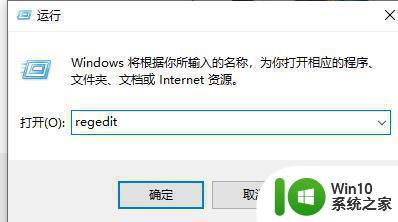
2、来到“HKEY_LOCAL_MACHINESYSTEMCurrentControlSetServicesmsahci”路径,双击右侧“Start”将值改为“0”
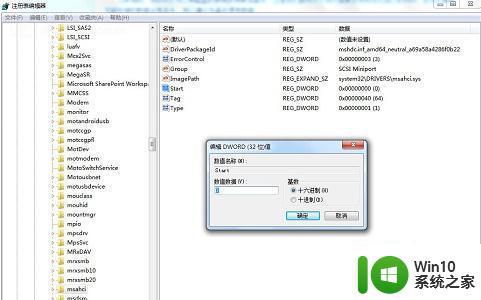
二、开启TRIM
1、以管理员身份打开“命令提示符”
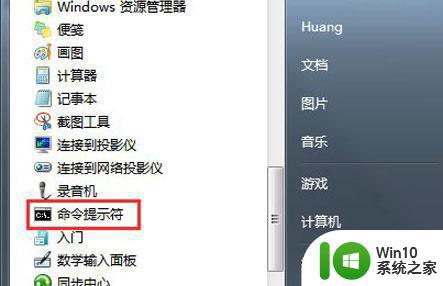
2、输入“fsutil behavior query DisableDeleteNotify”回车确定。
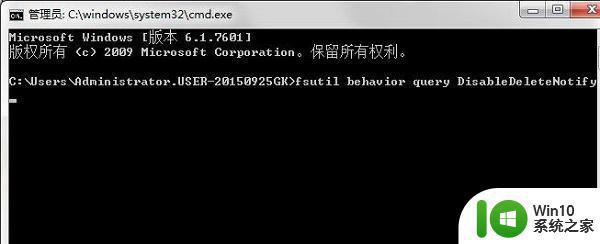
三、关闭磁盘索引
1、右键进入c盘属性,取消勾选图示位置的选项。
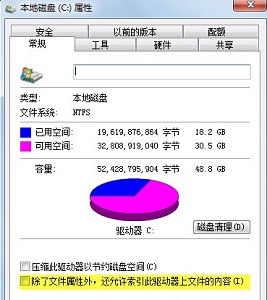
四、关闭系统保护
1、打开系统属性,点击“配置”,如图所示
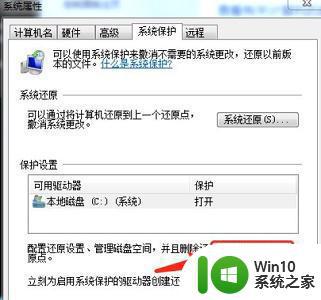
2、勾选“关闭系统保护”
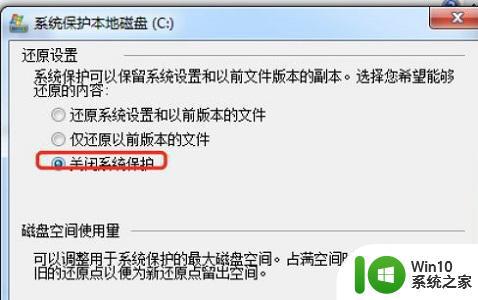
固态硬盘是性能卓越的存储设备,但在Win7系统下,若不进行优化和调整,读写速度会受到限制。优化Win7固态硬盘可以通过一些步骤和技巧来实现,如禁用系统恢复、禁用盘索引、关闭Windows搜索服务等。通过这些调整,可以提升固态硬盘的读写速度,让系统更加流畅,使用体验更佳。
win7固态硬盘优化步骤及技巧 如何调整win7固态硬盘参数提升读写速度相关教程
- 轻松优化win7固态硬盘的方法 win7固态硬盘优化工具推荐
- window7固态硬盘如何初始化磁盘 window7固态硬盘初始化步骤
- win7怎么提高电脑读写速度 win7如何优化硬盘读写速度
- Win7如何优化硬盘读写速度 Win7提升硬盘读写速度的方法有哪些
- 固态硬盘win7启动越来越慢如何处理 固态硬盘win7开机变慢的原因及解决方法
- 如何分辨硬盘是固态还是机械的 win7下如何检测硬盘是否为固态硬盘
- win7系统增加固态硬盘后怎么设置为系统盘 win7系统如何将固态硬盘设置为系统盘
- 固态硬盘装win7蓝屏显示000007b如何修复 固态硬盘装win7蓝屏0x0000007b解决方法
- win7固态硬盘盘符不能修改问题解决方法 win7固态硬盘盘符修改失败怎么办
- win7电脑识别不了m.2固态硬盘怎么办 如何在win7系统中使m.2固态硬盘显示出来
- Win7更换固态硬盘出现卡死的处理方法 Win7更换固态硬盘后启动卡死怎么办
- win7固态硬盘开机突然很慢怎么办 win7固态硬盘开机变慢的原因和解决方法
- window7电脑开机stop:c000021a{fata systemerror}蓝屏修复方法 Windows7电脑开机蓝屏stop c000021a错误修复方法
- win7访问共享文件夹记不住凭据如何解决 Windows 7 记住网络共享文件夹凭据设置方法
- win7重启提示Press Ctrl+Alt+Del to restart怎么办 Win7重启提示按下Ctrl Alt Del无法进入系统怎么办
- 笔记本win7无线适配器或访问点有问题解决方法 笔记本win7无线适配器无法连接网络解决方法
win7系统教程推荐
- 1 win7访问共享文件夹记不住凭据如何解决 Windows 7 记住网络共享文件夹凭据设置方法
- 2 笔记本win7无线适配器或访问点有问题解决方法 笔记本win7无线适配器无法连接网络解决方法
- 3 win7系统怎么取消开机密码?win7开机密码怎么取消 win7系统如何取消开机密码
- 4 win7 32位系统快速清理开始菜单中的程序使用记录的方法 如何清理win7 32位系统开始菜单中的程序使用记录
- 5 win7自动修复无法修复你的电脑的具体处理方法 win7自动修复无法修复的原因和解决方法
- 6 电脑显示屏不亮但是主机已开机win7如何修复 电脑显示屏黑屏但主机已开机怎么办win7
- 7 win7系统新建卷提示无法在此分配空间中创建新建卷如何修复 win7系统新建卷无法分配空间如何解决
- 8 一个意外的错误使你无法复制该文件win7的解决方案 win7文件复制失败怎么办
- 9 win7系统连接蓝牙耳机没声音怎么修复 win7系统连接蓝牙耳机无声音问题解决方法
- 10 win7系统键盘wasd和方向键调换了怎么办 win7系统键盘wasd和方向键调换后无法恢复
win7系统推荐
- 1 风林火山ghost win7 64位标准精简版v2023.12
- 2 电脑公司ghost win7 64位纯净免激活版v2023.12
- 3 电脑公司ghost win7 sp1 32位中文旗舰版下载v2023.12
- 4 电脑公司ghost windows7 sp1 64位官方专业版下载v2023.12
- 5 电脑公司win7免激活旗舰版64位v2023.12
- 6 系统之家ghost win7 32位稳定精简版v2023.12
- 7 技术员联盟ghost win7 sp1 64位纯净专业版v2023.12
- 8 绿茶ghost win7 64位快速完整版v2023.12
- 9 番茄花园ghost win7 sp1 32位旗舰装机版v2023.12
- 10 萝卜家园ghost win7 64位精简最终版v2023.12